
Pisanje i slanje e-mail poruka u Mailu na Macu
Kad pišete poruku, prije slanja poruke možete dodati primatelje, tekst, fotografije i ostalo.
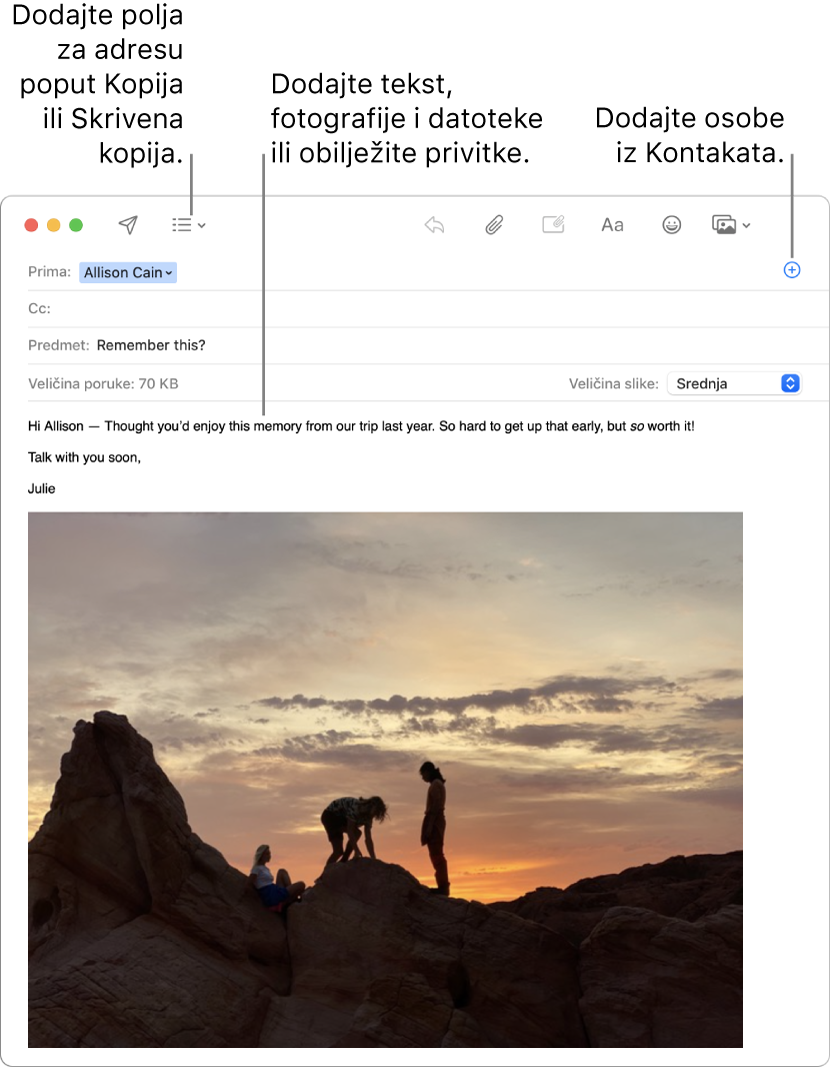
U aplikaciji Mail
 na vašem Macu kliknite tipku Nova poruka
na vašem Macu kliknite tipku Nova poruka  u alatnoj traci Maila (ili koristite Touch Bar).
u alatnoj traci Maila (ili koristite Touch Bar).Pitajte Siri. Recite nešto poput: “Email Katie about the trip.” Saznajte kako pitati Siri.
Za dodavanje još osoba ili privitaka ili za poboljšanje svoje poruke, dvaput je kliknite u prozoru Siri da biste je otvorili u aplikaciji Mail.
U svojoj poruci dodajte osobe kojima želite poslati tu poruku.
Za uporabu ostalih polja, kao što su Bcc ili Prioritet, kliknite na tipku Zaglavlje
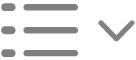 , pa kliknite na polje.
, pa kliknite na polje.Unesite predmet poruke pa dodajte tekst.
Možete učiniti nešto od sljedećeg:
Kliknite tipku za formatiranje
 (ili koristite Touch Bar) za brzu izmjenu fontova i stilova.
(ili koristite Touch Bar) za brzu izmjenu fontova i stilova.Kliknite tipku emotikona

Formatirajte tekst ili koristite prijedloge za tipkanje (ako su dostupni).
Kliknite tipku Privitaka
 ili tipku Preglednika fotografija
ili tipku Preglednika fotografija 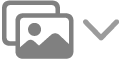 za dodavanje fotografija ili dokumenata.
za dodavanje fotografija ili dokumenata.Označite privitke, na primjer, pišite na njima, rotirajte ih ili izrežite i ostalo. Ili pritisnite Control i kliknite bilo gdje u tijelu poruke, zatim odaberite Umetni crtež za dodavanje vlastite skice ili crteža koristeći Alate za označavanje.
Kad ste spremni poslati poruku, kliknite tipku Pošalji
 (ili koristite Touch Bar).
(ili koristite Touch Bar).
Ako koristite Handoff, možete započeti svoju poruku u aplikaciji Mail na nekom drugom uređaju, a zatim je dovršiti u aplikaciji Mail na svojem Macu. Za nastavak pisanja poruke prebačene na Mac, kliknite ikonu Handoff Mail koja se pojavljuje s lijeve strane Docka.